Jak zduplikować stronę w WordPressie – obszerny poradnik
Opublikowany: 2024-03-29Chcesz szybko zreplikować stronę w swojej witrynie? Powielanie strony w WordPressie to cenne zadanie, gdy chcesz usprawnić i przyspieszyć proces tworzenia treści. Niezależnie od tego, czy tworzysz podobne strony docelowe, czy też chcesz wprowadzić drobne zmiany w istniejącej stronie bez zaczynania od zera, powielanie stron może zaoszczędzić czas i wysiłek.
Ale kroki nie są tak oczywiste, jak mogłoby się wydawać. Ten przewodnik przeprowadzi Cię przez proces duplikowania strony w WordPressie, umożliwiając tworzenie odmian istniejących stron bez zaczynania od zera.
Szybkie wprowadzenie do tworzenia stron WordPress
Zanim zagłębimy się w szczegóły duplikowania strony w WordPressie, omówmy szybko podstawy tworzenia strony. W WordPressie strony służą jako podstawowe elementy składowe struktury witryny. Są wszechstronne i można ich używać do tworzenia różnego rodzaju treści, takich jak artykuły, kanały blogowe i strony statyczne, takie jak strony Informacje, Kontakt lub FAQ. Strony pomagają także grupować podobne treści i zachować spójność projektu w całej witrynie.
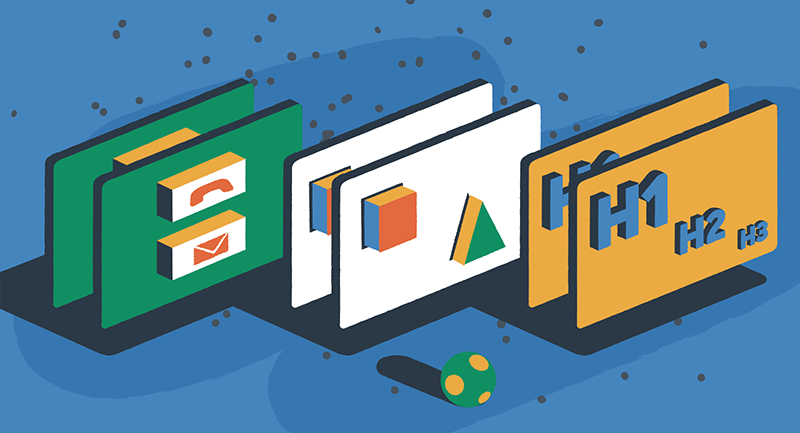
Aby utworzyć nową stronę, wykonaj następujące proste kroki:
- Zaloguj się do swojego panelu WordPress.
- Kliknij „Strony” w menu po lewej stronie.
- Wybierz „Dodaj nowy”.
- Wpisz tytuł swojej strony w odpowiednim polu.
- Dodaj swoją treść za pomocą wbudowanego edytora WordPress.
- Dostosuj układ i projekt strony, korzystając z dostępnych opcji.
- Gdy już będziesz zadowolony ze swojej strony, kliknij „Opublikuj”, aby opublikować ją w Twojej witrynie.
Teraz, gdy mamy już podstawową wiedzę na temat tworzenia stron, przyjrzyjmy się, dlaczego może to być korzystne.
Po co duplikować stronę w WordPressie?
Istnieje kilka scenariuszy, w których powielenie strony w WordPressie może okazać się niezwykle przydatne:
Tworzenie kopii zapasowej
Przed wprowadzeniem znaczących zmian na stronie zawsze dobrą praktyką jest utworzenie kopii zapasowej. Powielenie strony gwarantuje, że będziesz mieć kopię oryginalnej wersji na wypadek, gdyby coś poszło nie tak podczas procesu edycji. Dzięki temu w razie potrzeby możesz szybko powrócić do oryginalnej strony.
Testowanie zmian
Jeśli chcesz poeksperymentować z nowymi projektami, układami lub treścią, powielenie strony umożliwia przetestowanie tych zmian bez wpływu na aktywną wersję strony. Jest to szczególnie przydatne przy ulepszaniu witryny internetowej i zapewnianiu, że wprowadzane zmiany będą atrakcyjne wizualnie i przyjazne dla użytkownika.
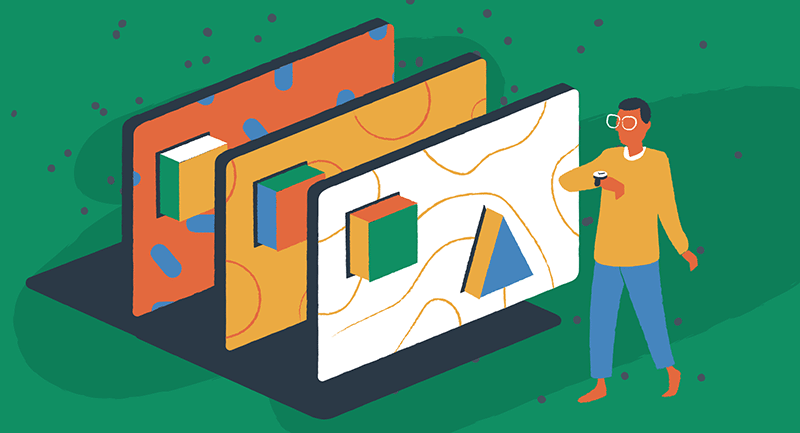
Oszczędzanie czasu
Zamiast zaczynać od zera za każdym razem, gdy potrzebujesz podobnej strony, powielenie istniejącej strony może zaoszczędzić znaczną ilość czasu. Jest to szczególnie przydatne, jeśli masz strony produktów, elementy portfolio lub inną treść o podobnej strukturze. Duplikując i modyfikując istniejącą stronę, możesz szybko tworzyć nowe strony o spójnym formatowaniu i układzie.
Teraz, gdy rozumiemy korzyści płynące z duplikowania strony w WordPress, przyjrzyjmy się szczegółowo temu procesowi.
Jak zduplikować stronę w WordPress
Powielanie strony w WordPressie jest łatwe dzięki wbudowanym funkcjom lub wtyczkom. Omówimy obie metody, aby zapewnić kompleksowe zrozumienie.
Metoda 1 – Powielanie strony za pomocą wbudowanych narzędzi
WordPress udostępnia wbudowany mechanizm powielania, który umożliwia skopiowanie zawartości strony i utworzenie nowej.
Wykonaj poniższe kroki, aby powielić stronę za pomocą Edytora bloku:
- Zaloguj się do swojego panelu WordPress.
- Przejdź do strony, którą chcesz zduplikować.
- Otwórz stronę w Edytorze bloku.
- Kliknij menu z trzema kropkami w prawym górnym rogu ekranu.
- Wybierz opcję „Kopiuj całą zawartość”.
- Utwórz nową stronę, klikając „Strony” w menu po lewej stronie i wybierając „Dodaj nową”.
- Wklej skopiowaną treść na nową stronę.
- Dostosuj nową stronę według potrzeb, dokonując niezbędnych zmian w treści, układzie i wyglądzie.
- Gdy nowa strona będzie już zadowalająca, kliknij „Opublikuj”, aby opublikować ją w Twojej witrynie.
Należy pamiętać, że ta metoda kopiuje jedynie zawartość oryginalnej strony i nie powiela metadanych, takich jak tytuł strony, kategorie, tagi czy dane SEO. Jeśli chcesz zduplikować wszystkie aspekty strony, w tym metadane, rozważ użycie wtyczki.
Metoda 2 – Powielanie strony za pomocą wtyczek
WordPress oferuje kilka wtyczek, które upraszczają proces powielania stron. Jest to preferowana metoda, ponieważ wymaga rzeczywistego powielania, a nie tylko skrótów w celu zbudowania drugiej identycznej strony.
Wtyczki te umożliwiają klonowanie stron przy jednoczesnym zachowaniu wszystkich powiązanych metadanych. Oto kilka popularnych wtyczek, których możesz użyć:
- Duplikuj stronę – ta wtyczka dodaje link „Duplikuj” do każdej strony w panelu WordPress, umożliwiając utworzenie kopii jednym kliknięciem.
- Yoast Duplicate Post – Oprócz duplikacji stron ta wtyczka umożliwia także duplikowanie postów i niestandardowych typów postów. Zapewnia dodatkowe opcje dostosowywania i pozwala wybrać, które elementy mają zostać skopiowane.
- Duplikuj stronę i post – Kolejna wtyczka upraszczająca proces kopiowania. Dodaje link „Duplikuj” do każdej strony i postu w panelu WordPress, ułatwiając tworzenie kopii.
Aby skorzystać z tych wtyczek, wykonaj następujące ogólne kroki:

- Zaloguj się do swojego panelu WordPress.
- Przejdź do „Wtyczek” w menu po lewej stronie.
- Kliknij „Dodaj nowy”.
- W pasku wyszukiwania wpisz nazwę wtyczki, którą chcesz zainstalować (np. „Zduplikowana strona”).
- Zainstaluj i aktywuj wtyczkę.
- Wróć do listy stron w panelu WordPress i znajdź stronę, którą chcesz powielić.
- Poszukaj opcji „Duplikuj” lub podobnej opcji dodanej przez wtyczkę, zwykle znajdującej się w pobliżu tytułu strony.
- Kliknij opcję „Duplikuj”, aby utworzyć kopię strony.
- Dostosuj zduplikowaną stronę według potrzeb, modyfikując zawartość, układ lub projekt.
- Zapisz zmiany i opublikuj zduplikowaną stronę.
Korzystanie z tych wtyczek zapewnia bardziej kompleksowy proces powielania, zapewniając, że wszystkie elementy strony i metadane zostaną skopiowane na nową stronę.
Pułapki, których należy unikać podczas powielania stron
Chociaż duplikowanie stron w WordPressie może być niezwykle przydatne, istnieje kilka pułapek, na które należy uważać. Aby zapewnić płynny proces powielania, unikaj następujących typowych błędów:
- Publikowanie identycznych stron – ważne jest, aby unikać publikowania identycznych stron w swojej witrynie, ponieważ może to negatywnie wpłynąć na wysiłki związane z optymalizacją wyszukiwarek. Wyszukiwarki preferują unikalną treść, dlatego należy wprowadzić istotne zmiany w zduplikowanej stronie, aby odróżnić ją od oryginału.
- Mylące adresy URL – kopiując stronę, upewnij się, że struktura adresu URL jest przejrzysta i pasuje do istniejącej struktury linków bezpośrednich Twojej witryny. Zduplikowana strona z tym samym adresem URL co oryginał może zmylić i wpłynąć na SEO Twojej witryny. W razie potrzeby rozważ modyfikację adresu URL lub użycie przekierowań.
Pamiętając o tych pułapkach, możesz w pełni wykorzystać funkcję powielania stron w WordPressie, nie pogarszając SEO witryny ani wygody użytkownika.
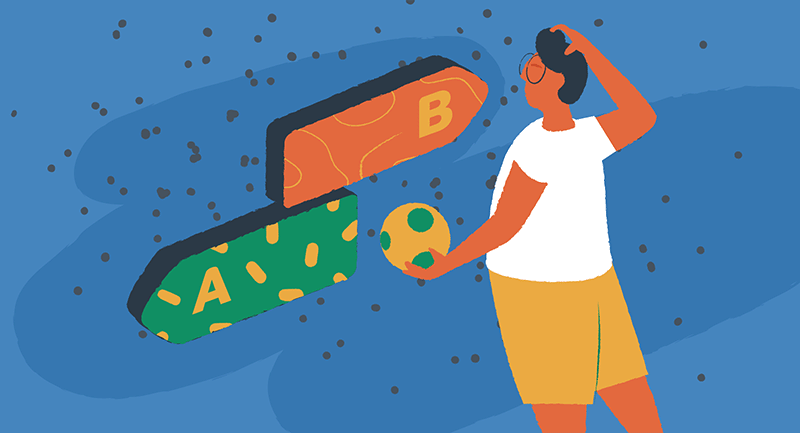
Testy A/B ze zduplikowanymi stronami
Duplikowanie stron w WordPressie może być również korzystne przy przeprowadzaniu testów A/B. Testy A/B polegają na utworzeniu wielu wersji strony i porównaniu ich wydajności w celu ustalenia, która wersja daje lepsze wyniki. Ta metoda pomaga zoptymalizować witrynę pod kątem wyższych konwersji, większego zaangażowania użytkowników lub lepszego SEO.
Aby przeprowadzić test A/B z wykorzystaniem zduplikowanych stron, rozważ użycie specjalnie zaprojektowanych w tym celu wtyczek, takich jak:
- Google Marketing Platform – zbiór narzędzi stworzonych przez Google oferuje zintegrowane rozwiązania, w tym Analytics, zarządzanie tagami, zarządzanie kampaniami i kierowanie na odbiorców, które mogą pomóc w testowaniu setek wskaźników wydajności witryny.
- Testowanie A/B Nelio – ta wtyczka zapewnia kompleksowe rozwiązanie do testowania A/B dla WordPress. Umożliwia tworzenie eksperymentów, śledzenie konwersji i analizowanie skuteczności różnych odmian strony.
- Microsoft Clarity – to bezpłatne narzędzie firmy Microsoft do tworzenia map cieplnych oferuje analizy i spostrzeżenia dotyczące witryn internetowych, dostarczając cennych danych w celu poprawy komfortu użytkowania i optymalizacji wydajności cyfrowej.
Przeprowadzając testy A/B, należy wziąć pod uwagę, że ruchu organicznego nie można dzielić równomiernie pomiędzy odmianami strony. Rozważ skorzystanie z płatnych źródeł ruchu lub ukierunkowanych kampanii reklamowych, aby zapewnić dokładne wyniki i przyciągnąć ruch do stron testowych.
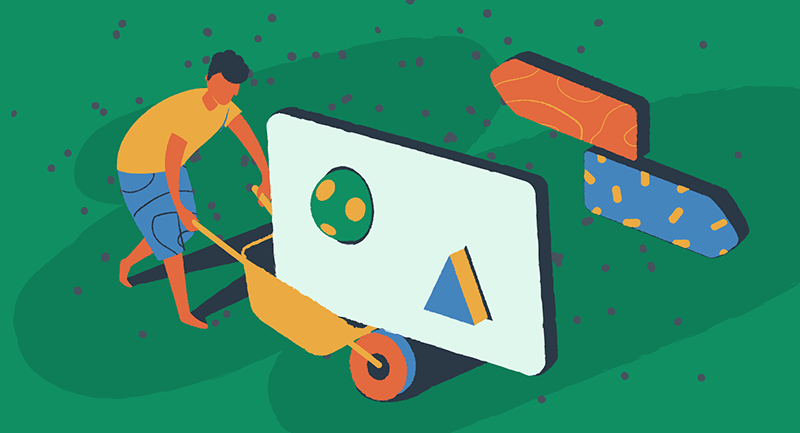
Przekierowywanie i przenoszenie stron w WordPress
Podczas duplikowania stron może być konieczne przekierowanie lub przeniesienie stron w witrynie WordPress. Oto dwa scenariusze, w których te działania mogą być konieczne:
Przekierowanie strony
Jeśli zastępujesz starą stronę nową, niezwykle ważne jest skonfigurowanie odpowiednich przekierowań. Przekierowania automatycznie przenoszą odwiedzających ze starej strony na nową, zachowując wartość SEO i zapobiegając uszkodzeniu linków. Aby przekierować stronę w WordPressie, wykonaj następujące kroki:
- Zainstaluj i aktywuj wtyczkę przekierowującą, taką jak Przekierowanie.
- Skonfiguruj ustawienia wtyczki i skonfiguruj żądane reguły przekierowań.
- Użyj interfejsu wtyczki, aby utworzyć przekierowanie ze starego adresu URL strony na nowy.
- Przetestuj przekierowanie, aby upewnić się, że działa poprawnie.
Przenoszenie strony
Czasami może być konieczne przeniesienie strony w obrębie nawigacji lub mapy witryny WordPress. Przeniesienie strony może pomóc ulepszyć ogólną strukturę i organizację witryny. Aby przenieść stronę w WordPressie, wykonaj następujące kroki:
- Zaloguj się do swojego panelu WordPress.
- Przejdź do „Strony” w menu po lewej stronie.
- Znajdź stronę, którą chcesz przenieść i najedź na nią myszką.
- Kliknij opcję „Szybka edycja”.
- Zmień menu rozwijane „Nadrzędny”, aby wybrać nową stronę nadrzędną, jeśli ma to zastosowanie.
- Kliknij „Aktualizuj”, aby zapisać zmiany.
Strategicznie przekierowując i przenosząc strony, możesz poprawić komfort użytkowania i utrzymać dobrze zorganizowaną witrynę. Te działania
Nowe umiejętności, nowe możliwości
Duplikowanie stron w WordPressie to potężna funkcja, która pozwala zaoszczędzić czas, tworzyć kopie zapasowe i testować zmiany bez zmiany oryginalnej treści. Postępując zgodnie ze szczegółowym przewodnikiem zawartym w tym artykule, możesz łatwo powielać strony, korzystając z wbudowanych funkcji lub wtyczek.
Pamiętaj, że powielanie stron w WordPressie to cenna umiejętność, która może usprawnić zarządzanie witryną. Niezależnie od tego, czy jesteś blogerem, przedsiębiorcą zajmującym się handlem elektronicznym, czy twórcą stron internetowych, zapoznaj się z tymi dodatkowymi zasobami, aby wykorzystać pełny potencjał swojej witryny WordPress, która jest w Twoim zasięgu.
